Tutorial Lengkap Upload File ke Akun Google Drive - Terkadang Kita perlu memindahkan berkas atau backup file yang dianggap penting pada perangkat yang digunakan. Karena tidak selalu Kita sebagai manusia tidak lalai, pasti akan ada saatnya dimana Kita lupa untuk menyimpan file penting dan bahkan bisa terhapus, jika tidak berarti Kamu adalah orang yang perfectsionis!
Penyimpanan tambahan adalah alternatif kedua saat ingin menyimpan sebuah file, kini Kita dapat menempatkan berkas apapun secara online. Penyimpanan berkas online ini disebut cloud storage online.
Google drive salah satunya perusahaan hosting raksasa ini yang paling terpercaya pertama saat ini. Menyimpan file digoogle drive menjadi solusi agar tidak takut kehilangan file berharga.
Apa itu Google Drive ?
Google drive atau google cloud storage adalah cloud penyimpanan gratis untuk pengguna akun google. Dengan penyimpanan google Kita dapat menyimpan berkas apa saja mulai dari foto dan gambar, musik, video, microsoft office, pdf, dan lainnya.
Pertanyaan yang sering ditanyakan
Pengguna google drive masing-masing diberikan kapasitas penyimpanan hingga 15GB (Giga Byte) untuk satu akun google atau gmail. Penyimpanan google drive ini termasuk semua file berupa pesan gmail, google foto, dan data aplikasi.
Google storage bukan untuk penyimpanan file website yang dihosting oleh google, melainkan hanya file yang tersimpan pada akun google saja. Jadi jika Kamu pemiliki sebuah situs maka tidak perlu khawatir upload Kamu untuk setiap file situs tidak terpengaruh pada space penyimpanan akun google.
Menyinggung soal membackup data atau file ke akun google drive, kali ini juga akan membahas tutorial cara backup atau upload file ke google drive. Ini tutorialnya
Tutorial Mengupload file ke Google Drive
- Buka icon atau aplikasi google drive di smartphone
- Klik tanda " + " di pojok kanan bawah
- Pilih dan tekan "Upload"
- Tentukan berkas yang ingin di upload, contoh disini tutorialike akan mengupload gambar ke google drive
- Jika ingin upload jenis berkas lain, tekan menu yang berbentuk "3 Garis"
- Cari file yang akan di upload ke google drive
- Klik berkas yang akan di upload dan tunggu hingga proses selesai
- Refresh halaman akun google drive dengan cara menarik halaman muka google drive dan gulir kebawah
- File berhasil di upload
Membuat folder di penyimpanan Google Drive
- Klik "File",
- Pilih "Buat Folder"
- Berikan nama folder untuk file yang akan disimpan dan dipindahkan ke folder yang akan dibuat
- Klik "Buat" untuk konfirmasi pembuatan folder baru
- Folder di google drive berhasil dibuat
Mensortir dan memindahkan berkas ke folder di google drive
- Klik "3 Titik" dibawah file
- Setelah muncul banyak pilihan, gulir kebawah
- Pilih menu dan tekan "Pindahkan"
- Tentukan folder destinasi (tempat file akan disimpan)
- Klik pada folder tujuan tersebut
- Berkas berhasil dipindah ke folder
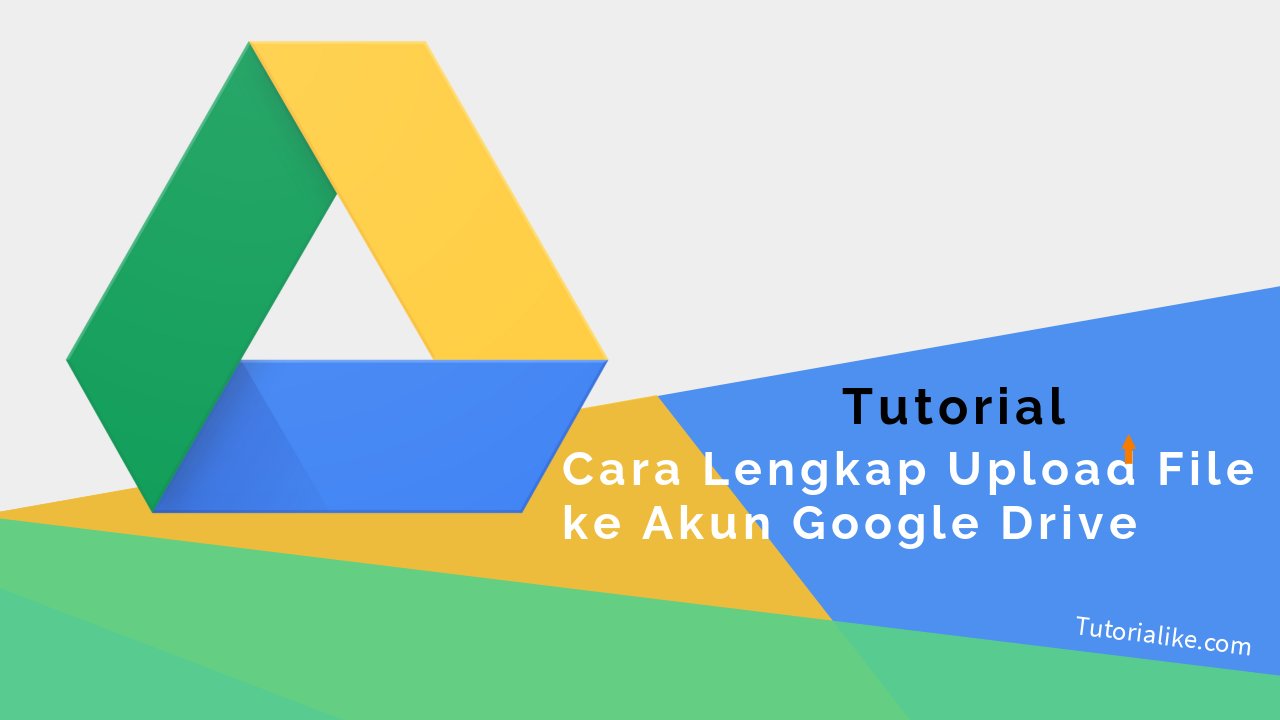



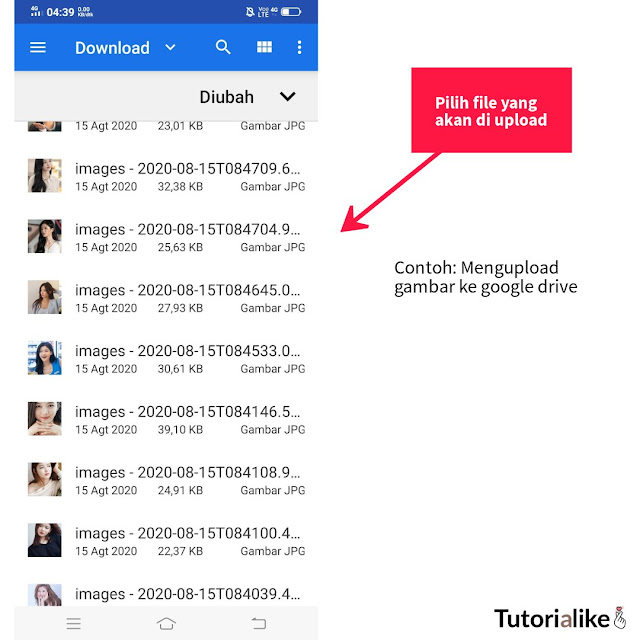

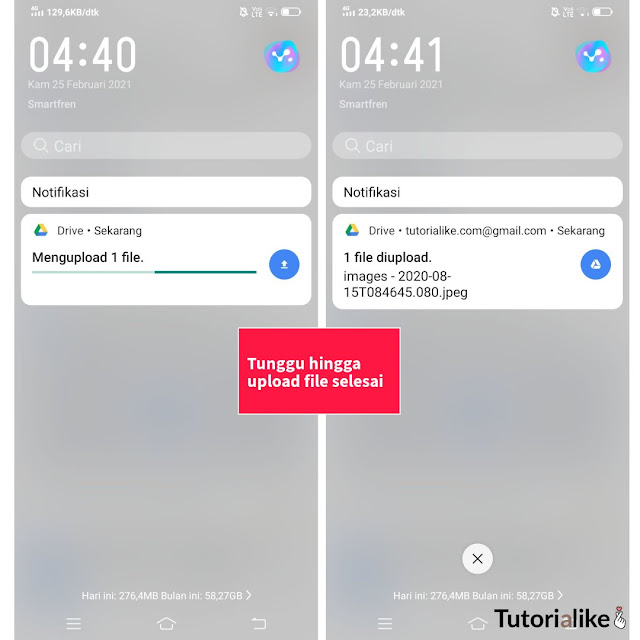

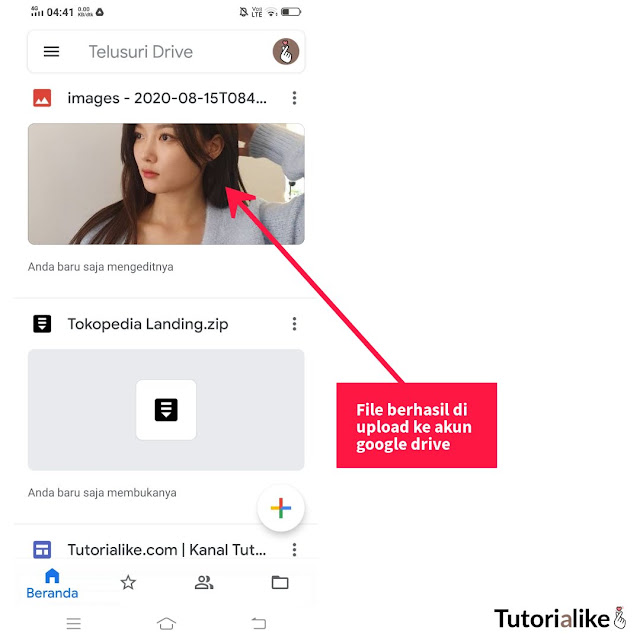
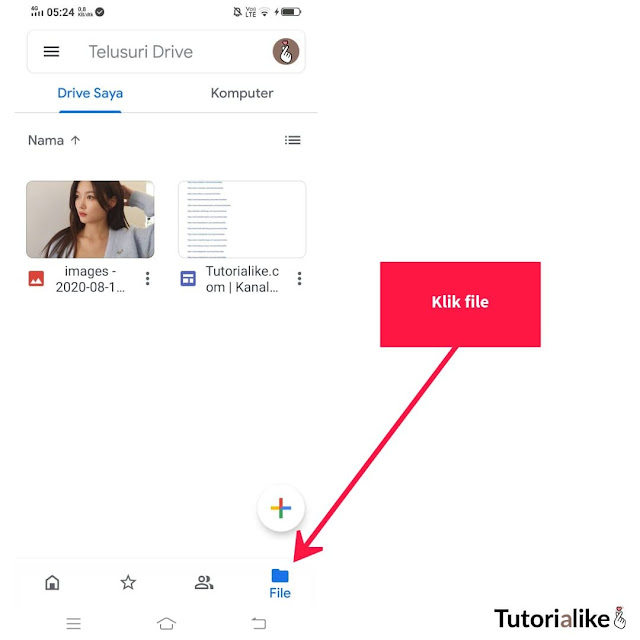
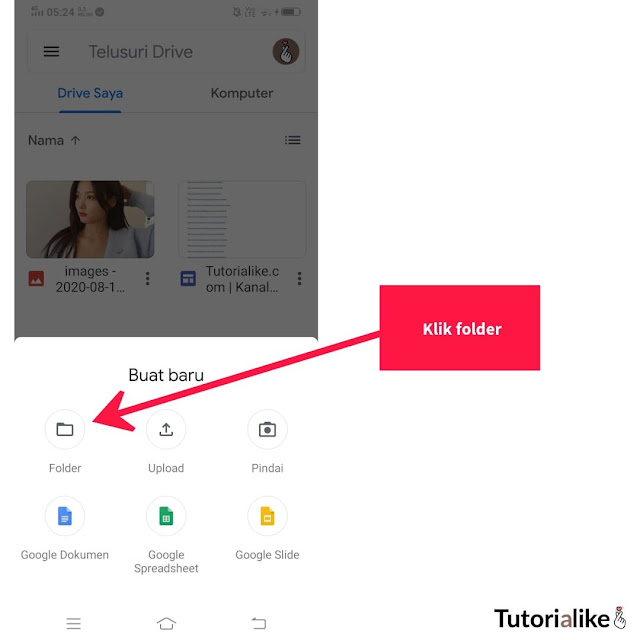

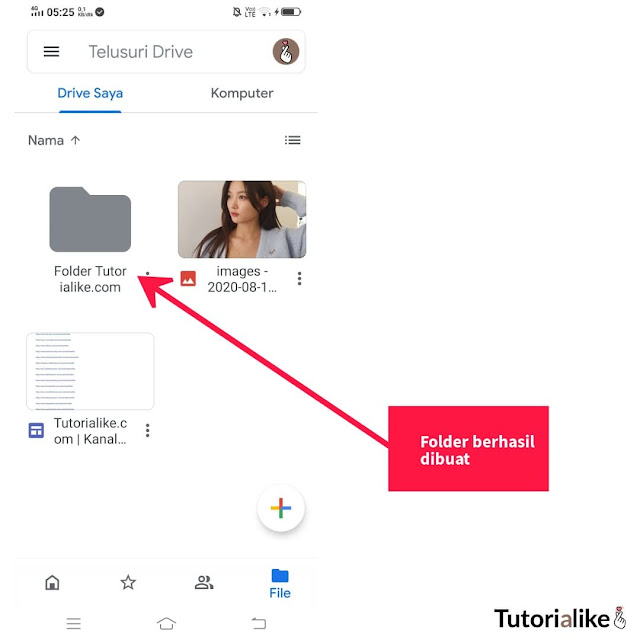

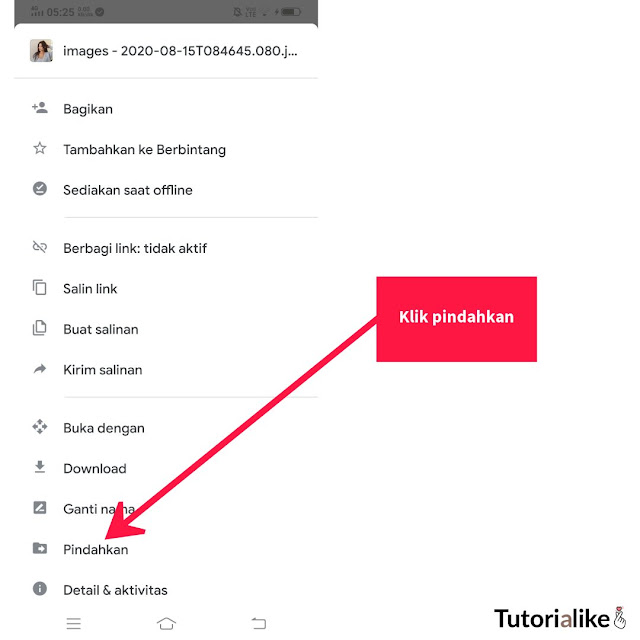
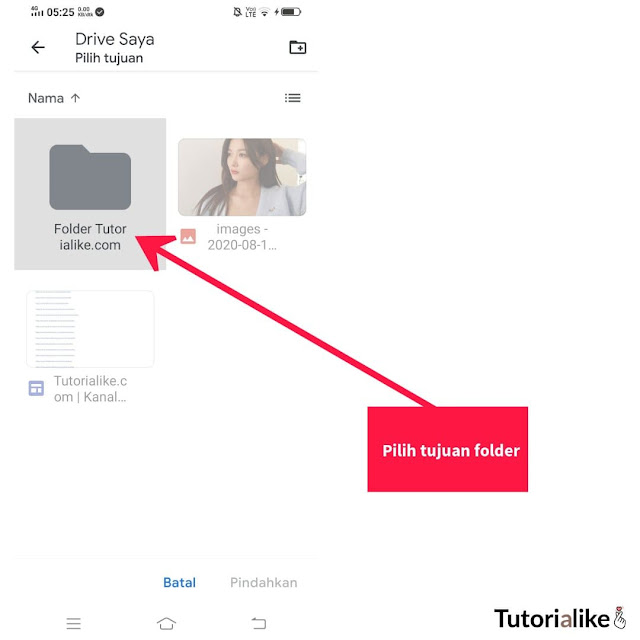
Posting Komentar